De MacBook Pro-batterij opladen
De batterij van je MacBook Pro wordt opgeladen als de MacBook Pro is aangesloten op een stopcontact, tenzij je bepaalde opties hebt ingesteld.

De batterij opladen. Sluit de 13-inch MacBook Pro aan op een stopcontact met behulp van de meegeleverde USB-C-oplaadkabel en USB-C-lichtnetadapter van 61 W.
Sluit de 14-inch of 16-inch MacBook Pro aan op een stopcontact met de meegeleverde USB-C-lichtnetadapter van 67 W, 96 W of 140 W en de meegeleverde USB-C-naar-MagSafe 3-kabel.
Je kunt opties instellen in het paneel 'Batterij' van Systeemvoorkeuren:
Verminder helderheid van beeldscherm bij gebruik van batterij: Hiermee verminder je de helderheid van het beeldscherm wanneer de computer op batterijvoeding werkt.
Automatische videokeuze: Om de gebruiksduur van de batterij te verlengen, kiest je MacBook Pro automatisch de beste videomodus op basis van je gebruik.
Optimaliseer videostreaming bij batterijgebruik: Deze optie is standaard uitgeschakeld, maar het kan een goed idee zijn deze in te schakelen als je een presentatie geeft.
Toon batterijstatus in menubalk: Hiermee wordt een symbool in de statusbalk geplaatst, zodat je snel informatie over je batterij kunt bekijken en het voorkeurenpaneel 'Batterij' kunt openen.
Geoptimaliseerd opladen: Deze optie helpt om de batterij minder te belasten en de levensduur ervan te verlengen door je dagelijkse oplaadroutine te leren. Het opladen van de batterij wordt vertraagd bij een batterijniveau van 80% wanneer het apparaat waarschijnlijk lange tijd op een stopcontact aangesloten blijft; de bedoeling is dat de batterij wordt opgeladen voordat je het apparaat loskoppelt. Je kunt deze optie wijzigen in het paneel 'Batterij' in Systeemvoorkeuren.
Energiebesparingsmodus: Met deze optie wordt het energieverbruik verminderd en wordt de gebruiksduur van de batterij verlengd. Dit is een handige optie als je op reis bent of als je gedurende langere tijd niet in de buurt van een voedingsbron bent.
Modus 'Veel stroom': Beschikbaar op de 16-inch MacBook Pro met Apple M1 Max. Als deze optie is geselecteerd, kunnen de ventilatoren op hogere snelheid draaien om bij intensieve taken de prestaties te optimaliseren.
Om de batterij op te laden, gebruik je de MagSafe 3-poort, een van de Thunderbolt 4-poorten (USB-C) op de 14-inch of 16-inch MacBook Pro of een van de Thunderbolt/USB 4-poorten op de 13-inch MacBook Pro.
De lading van de batterij controleren. Kijk naar het batterijsymbool aan de rechterkant van de menubalk om te zien wat de lading of oplaadstatus is.
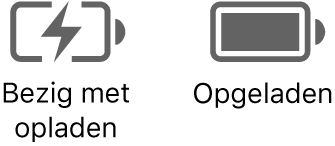
Geschiedenis batterijgebruik. Klik op 'Batterij' in Systeemvoorkeuren en klik op 'Gebruiksgeschiedenis' om het batterijgebruik van de afgelopen 24 uur of de afgelopen 10 dagen te bekijken.
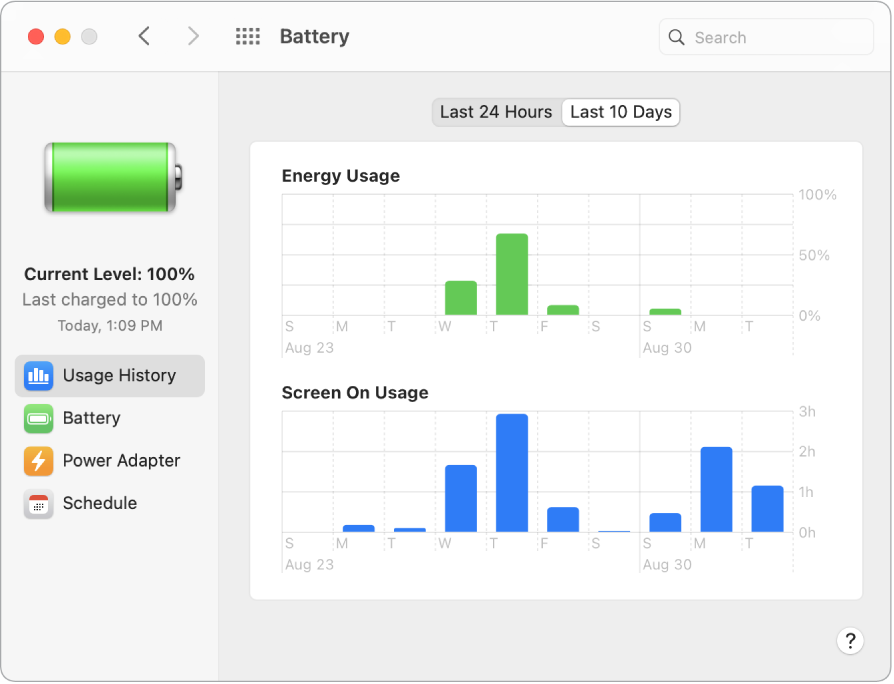
Batterijlading besparen. Je kunt de gebruiksduur van de batterij verlengen door de helderheid van het scherm te verlagen, apps te sluiten en randapparatuur los te koppelen die je niet gebruikt. Klik in Systeemvoorkeuren op 'Batterij' om je instellingen voor het energieverbruik te wijzigen. Als je MacBook Pro in de sluimerstand staat terwijl een apparaat is aangesloten, kan de batterij van het apparaat leegraken.
Meer informatie. Voor meer informatie over:
de batterij in je Mac, inclusief informatie over het oplossen van problemen, lees je het Apple Support-artikel Hulp bij de Mac-notebookbatterij.
hoe je de batterij in je Mac controleert, lees je De batterij van je draagbare Mac controleren in de macOS-gebruikershandleiding.
oplaadproblemen met je lichtnetadapter lees je de Apple Support-artikelen Als uw USB-C-lichtnetadapter uw Mac-notebook niet oplaadt en De batterijstatus van de Mac is 'Niet bezig met opladen'.
de interne, oplaadbare batterij in je MacBook Pro en tips om energie te besparen en de prestaties te verbeteren lees je Apple lithium-ionbatterijen.